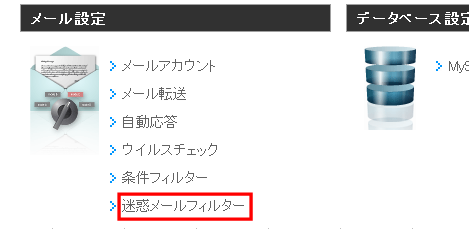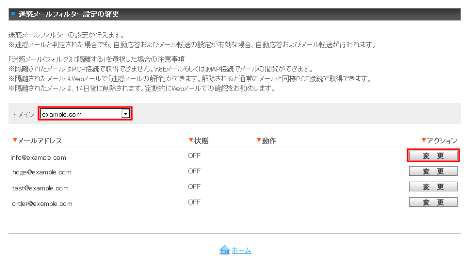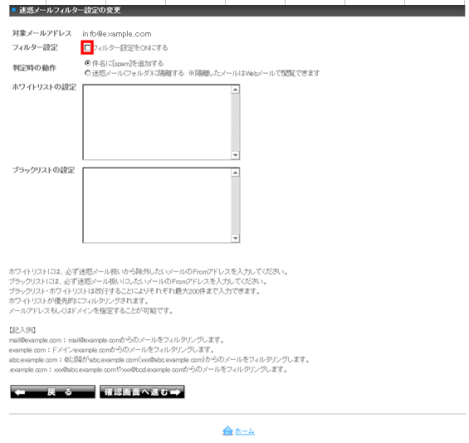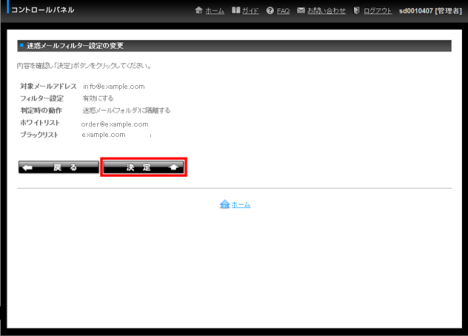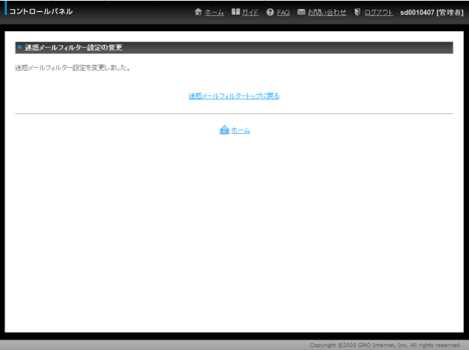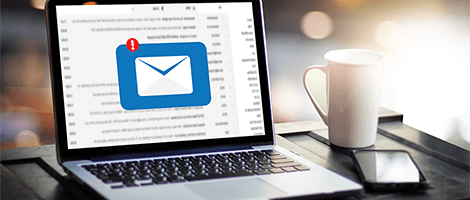セキュリティ設定

Step.3-1
迷惑メールフィルターとは、迷惑メールの98%以上をブロックしながら、誤検知率は
ほぼゼロの高精度の迷惑メールフィルターです。
学習型フィルターなので、リアルタイムに最新の脅威をブロックします。
設定の自由度が特徴です。
※世界最高水準のCLOUDMARK社提供の「Cloudmark Authority 」を採用しております。
なお、迷惑メールフィルターを利用いただくと条件フィルターは有効となりませんので
条件フィルターをご利用中の場合は、設定内容を迷惑メールフィルターのリストに
コピーしてご利用ください。
![]() 「迷惑メールフィルター」をクリックします
「迷惑メールフィルター」をクリックします
※ご利用プランが「SD-01」「SD-11」の場合、迷惑メールフィルターのご利用には
オプションのお申込みが必要です。
オプションをお申込みでない場合は、エラーメッセージが表示されますので、
お名前.com Naviへログインいただき、オプション追加より迷惑メールフィルターを
お申し込みください。(オプション追加手順はこちら)
![]() メールアドレスが作成されている対象のドメインをプルダウンメニューより
メールアドレスが作成されている対象のドメインをプルダウンメニューより
選択し、対象メールアドレスの「変更」をクリックします
![]() 「フィルター設定をONにする」にチェックを入れ、「判定時の動作」を
「フィルター設定をONにする」にチェックを入れ、「判定時の動作」を
選択し、個別に設定が必要な場合は、設定したいメールアドレス
またはドメイン名を、ホワイトリスト(受信設定) / ブラックリスト(受信拒否)に
入力します
※リストが未設定の場合でも、CLOUDMARK社のフィルターにより、迷惑メールは
自動判定され、ブロックされます。
なお、迷惑メールフィルター設定時は、お客様領域に「Spam」というフォルダを
自動生成し、「迷惑メール」フォルダとして使用します。
■判定時の動作
件名に[spam]を追加する
CLOUDMARK社のフィルターにて迷惑メールであると判断したメールの件名に
[spam] を付与して、受信箱に配送します
迷惑メール(フォルダ)に隔離する
※隔離したメールはWebメールで閲覧できます。
「迷惑メール」フォルダが自動で作成され、CLOUDMARK社のフィルターにて
迷惑メールと判断したメールを隔離します
隔離されたメールはPOP接続で受信できません
WebメールもしくはIMAP接続で、メールをご確認ください
※WEBメールの活用について
【ご注意】
判定時の動作内容を変更する場合は、一度フィルター設定を解除いただき、
再設定が必要です
■リスト設定
改行する事により各リストへ最大200件まで入力できます
ホワイトリストを優先的に判断する仕様です
設定時、下記状況によりエラーが発生する場合がございます
- ・ブラックリストとホワイトリストに重複がある
- ・ドメイン名やメールアドレス以外の入力がある
- ・200件以上の入力がある
1.ドメイン単位やサブドメイン単位で設定する場合
例) example.com
「[email protected]」というメールアドレスに対してドメイン単位で設定したい場合、
「example.com」 をご入力いただくことで「@example.com」に対して設定することができます
また、「[email protected]」というメールアドレスに対してサブドメイン単位で
設定したい場合は、「mail.example.com」を設定いただくことで「@mail.example.com」
に対して設定することができます
2.特定のドメインに関するすべてのメールを設定する場合
例) .example.com
ドメイン名の前に . (ドット)をご入力ください。
サブドメイン付きを含む、「example.com」に関する
すべてのメールアドレスを設定することができます
![]() 内容をご確認いただき、「決定」をクリックします
内容をご確認いただき、「決定」をクリックします
![]() 以上で、設定は完了です
以上で、設定は完了です